Come creare un sondaggio su Facebook (in pagine, gruppi e storie)
Facebook ti consente di pubblicare sondaggi per aiutarti a raccogliere opinioni dalle tue pagine, gruppi e follower delle storie. È facile aggiungere un sondaggio con la tua domanda specifica a qualsiasi proprietà di Facebook.
In questa guida, ti mostreremo come creare un sondaggio su Facebook, in particolare per i post sulle pagine, nei gruppi e nelle tue storie.
Come creare un sondaggio su una pagina Facebook
Facebook supporta l’aggiunta di un sondaggio alla tua pagina Facebook e in questo modo puoi raccogliere le risposte dalle persone che lo seguono.
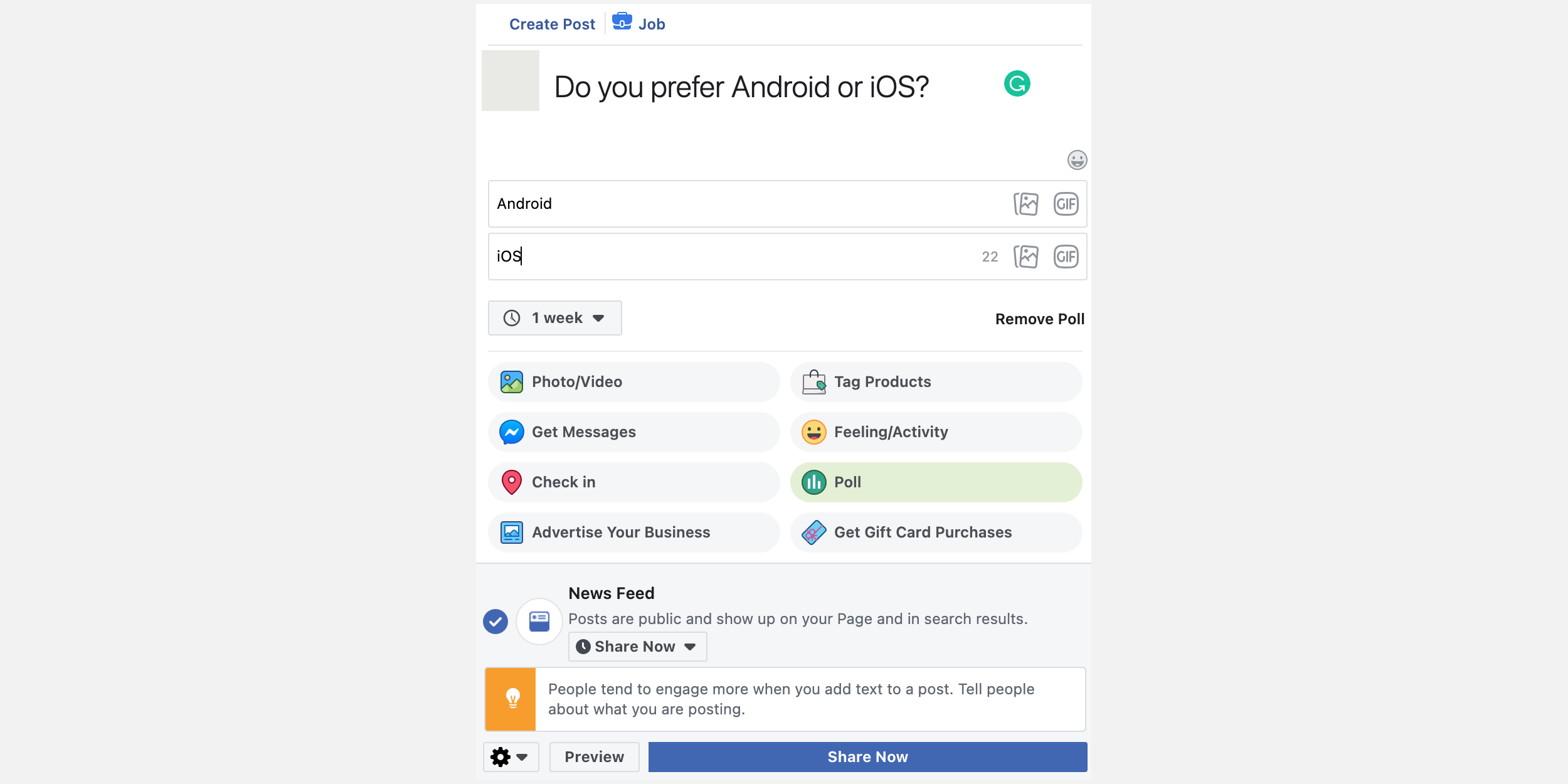
Per creare un sondaggio sulla tua pagina dal sito desktop di Facebook:
- Accedi alla tua pagina Facebook nel tuo browser preferito.
- Quando la pagina si apre, fai clic su Strumenti di pubblicazione nella barra laterale sinistra.
- Fai clic su Crea post nella parte superiore dello schermo. Questo comporrà il nuovo post in cui aggiungerai un sondaggio.
- Nella casella di composizione, fai clic sull’icona a forma di ingranaggio nell’angolo in basso a sinistra e seleziona Strumento di creazione post classico . Questo perché il moderno strumento di pubblicazione non ha la possibilità di aggiungere un sondaggio.
- Nella schermata di creazione del post, fai clic sul menu a tre punti e seleziona Sondaggio .
- Digita la domanda del sondaggio in alto.
- Specificare le opzioni di sondaggio nei campi dati.
- Scegli una durata per il tuo sondaggio dal menu a discesa fornito.
- Fai clic su Condividi ora in basso per pubblicare il sondaggio appena creato sulla tua pagina Facebook.
Avvia un sondaggio in un gruppo Facebook
Puoi anche aggiungere un sondaggio come post ai tuoi gruppi di Facebook. La procedura per farlo è simile a come aggiungi un sondaggio a una pagina Facebook.
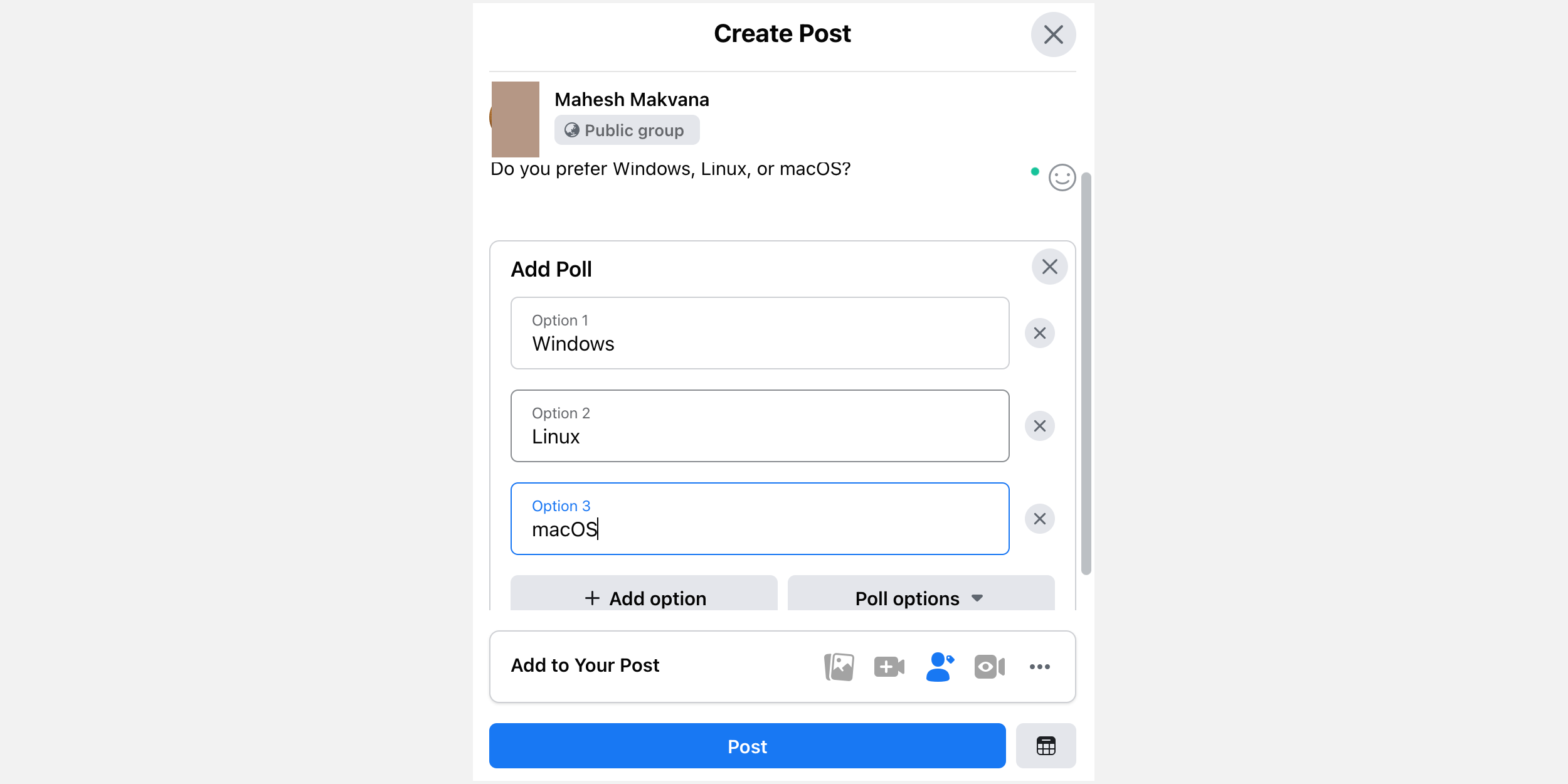
Un sondaggio di gruppo aiuta a raccogliere le risposte dai suoi membri. Ecco come impostarne uno:
- Accedi al tuo gruppo Facebook sul sito desktop di Facebook.
- Fai clic sull’opzione Crea un post pubblico .
- Nella casella Crea messaggio, fai clic sul menu a tre punti in basso e seleziona Sondaggio . Questo trasforma il tuo normale post in un sondaggio.
- Digita la domanda per il tuo sondaggio in alto.
- Aggiungi le tue opzioni di sondaggio nei campi Opzione 1 , Opzione 2 e Opzione 3 . Fare clic sulla X accanto a un’opzione per rimuoverla. Fare clic sul pulsante di opzione Aggiungi per aggiungere una risposta extra al sondaggio.
- Fare clic sul pulsante Opzioni sondaggio per scegliere come i membri del gruppo possono interagire con il sondaggio. Qui puoi decidere se i membri possono selezionare più opzioni nel tuo sondaggio. Puoi anche decidere se i membri del gruppo possono aggiungere le proprie opzioni.
- Infine, fai clic su Pubblica in basso per pubblicare il tuo sondaggio.
Come pubblicare un sondaggio su una storia di Facebook
Devi utilizzare l’app iOS o Android di Facebook per aggiungere un sondaggio a una storia di Facebook. Questo perché la versione desktop di Facebook non offre la possibilità di fare un sondaggio nelle tue storie.
Galleria di immagini (2 immagini)
Per creare un sondaggio in una Storia:
- Apri l'app Facebook sul tuo telefono.
- Tocca Crea storia nella parte superiore della schermata dell'app.
- Nella schermata Crea storia, tocca Sondaggio in alto.
- Viene visualizzata la nuova schermata del sondaggio. In questa schermata, tocca Fai una domanda e digita la domanda per il sondaggio.
- Tocca Sì e sostituiscilo con un'opzione per il tuo sondaggio.
- Tocca No e sostituiscilo con una delle tue opzioni di sondaggio.
- Quando hai finito, tocca Fine nell'angolo in alto a destra.
- Seleziona Condividi in basso per condividere il tuo sondaggio nella tua storia di Facebook.
Raccogli opinioni con facilità utilizzando i sondaggi di Facebook
Con Facebook che ti consente di creare sondaggi nelle tue pagine, gruppi e storie, è facile raccogliere opinioni su vari argomenti dai tuoi social media che seguono. Provalo e guarda tu stesso come funziona.

